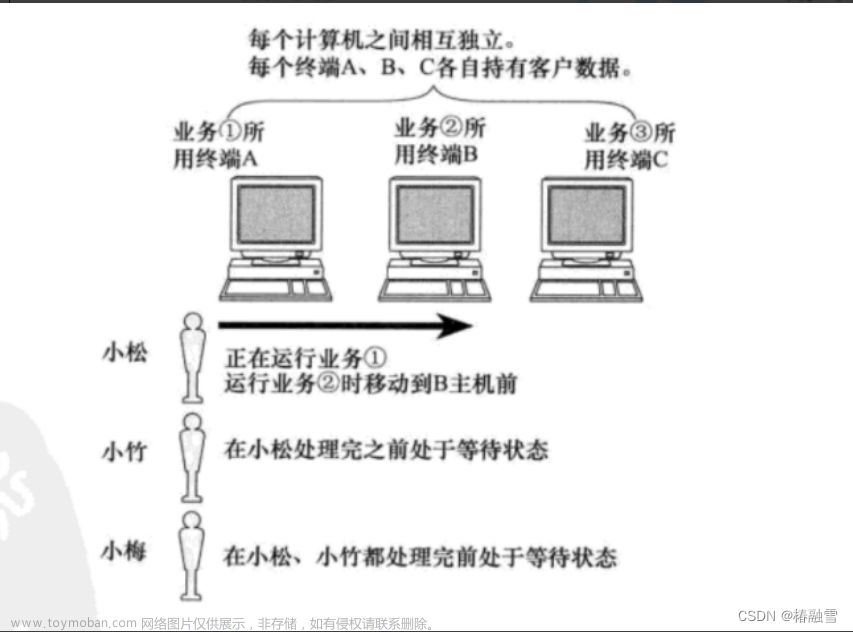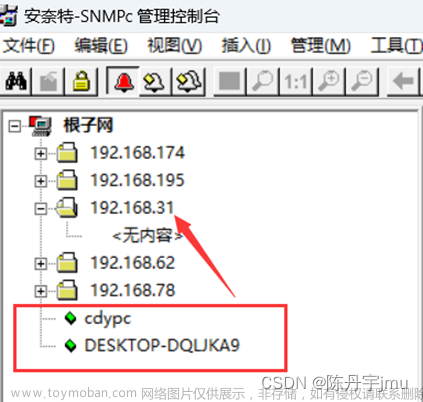1. 【网络管理】 在eNSP中使用S5700交换机进行配置,通过一条命令划分vlan 2、vlan 3、vlan 1004,通过端口组的方式配置端口1-5为access模式,并添加至vlan2中。配置端口10为trunk模式,并放行vlan3。创建三层vlan 2,配置IP地址为:172.16.2.1/24,创建三层vlan1004,配置IP地址为:192.168.4.2/30。通过命令添加默认路由,下一跳为192.168.4.1。(使用完整命令)
[Huawei]vlan batch 2 3 1004
Info: This operation may take a few seconds. Please wait for a moment...done.
[Huawei]por
[Huawei]port-g
[Huawei]port-group 1
[Huawei-port-group-1]gr
[Huawei-port-group-1]group-memb
[Huawei-port-group-1]group-member G
[Huawei-port-group-1]group-member GigabitEthernet 0/0/1 to G
[Huawei-port-group-1]group-member GigabitEthernet 0/0/1 to GigabitEthernet 0/0/5
[Huawei-port-group-1]po
[Huawei-port-group-1]port lin
[Huawei-port-group-1]port link-ty
[Huawei-port-group-1]port link-type acc
[Huawei-port-group-1]port link-type access
[Huawei-GigabitEthernet0/0/1]port link-type access
[Huawei-GigabitEthernet0/0/2]port link-type access
[Huawei-GigabitEthernet0/0/3]port link-type access
[Huawei-GigabitEthernet0/0/4]port link-type access
[Huawei-GigabitEthernet0/0/5]port link-type access
[Huawei-port-group-1]po
[Huawei-port-group-1]port de
[Huawei-port-group-1]port default va
[Huawei-port-group-1]port default vl
[Huawei-port-group-1]port default vlan 2
[Huawei-GigabitEthernet0/0/1]port default vlan 2
[Huawei-GigabitEthernet0/0/2]port default vlan 2
[Huawei-GigabitEthernet0/0/3]port default vlan 2
[Huawei-GigabitEthernet0/0/4]port default vlan 2
[Huawei-GigabitEthernet0/0/5]port default vlan 2
[Huawei-port-group-1]q
[Huawei]int
[Huawei]interface G
[Huawei]interface GigabitEthernet 0/0/10
[Huawei-GigabitEthernet0/0/10]po
[Huawei-GigabitEthernet0/0/10]port lin
[Huawei-GigabitEthernet0/0/10]port link-ty
[Huawei-GigabitEthernet0/0/10]port link-type tr
[Huawei-GigabitEthernet0/0/10]port link-type trunk
[Huawei-GigabitEthernet0/0/10]po
[Huawei-GigabitEthernet0/0/10]port tru
[Huawei-GigabitEthernet0/0/10]port trunk a
[Huawei-GigabitEthernet0/0/10]port trunk allow-pass vl
[Huawei-GigabitEthernet0/0/10]port trunk allow-pass vlan 3
[Huawei-GigabitEthernet0/0/10]q
[Huawei]int
[Huawei]interface V
[Huawei]interface Vlanif 2
[Huawei-Vlanif2]ip add
[Huawei-Vlanif2]ip address 172.16.2.1 24
[Huawei-Vlanif2]q
[Huawei]int
[Huawei]interface V
[Huawei]interface Vlanif 1004
[Huawei-Vlanif1004]ip addr
[Huawei-Vlanif1004]ip address 192.168.4.2 30
[Huawei-Vlanif1004]q
[Huawei]ip rou
[Huawei]ip route-st
[Huawei]ip route-static 0.0.0.0 0 192.168.4.1
2. 【yum源管理】 当前有一个centos7.2-1511.iso的镜像文件,使用这个文件配置yum源,要求将这个镜像文件挂载在/opt/centos目录。还存在一个ftp源,IP地址为192.168.100.200,ftp共享的目录为/opt,/opt目录中存在一个iaas目录(该目录下存在一个repodata目录)请问如何配置自己的local.repo文件,使得可以使用这两个地方的软件包,安装软件。请将local.repo文件的内容以文本形式提交到答题框。
[centos]
name=centos
enabled=1
baseurl=ftp:///opt/centos
gpgcheck=0
[issa]
name=issa
baseurl=ftp://192.168.100.200/iaas
enable=1
gpgcheck=03. 【主从数据库】 使用VMWare创建两台centos7系统的虚拟机,安装数据库服务,并将两台数据库配置为主从数据库模式(master和slave)。配置完成后,在从节点,执行show status slave\G查看从节点的复制状态。将查看从节点服务状态的返回结果以文本形式提交到答题框。(数据库用户名root,密码000000;关于数据库的命令均使用小写)
show slave status\G
Slave_IO_Runnung:Yes
Slave_SQL_Running_Yes4. 【Linux存储LVM管理】 使用VMware软件和提供的CentOS-7-x86_64-DVD-1511.iso创建虚拟机,自行配置好网络并多添加一块大小为20G的硬盘,使用fdisk命令对该硬盘进形分区,要求分出三个大小为5G的分区。使用这三个分区,创建名xcloudvg的卷组。然后创建名xcloudlv的逻辑卷,大小为12G,最后用xfs文件系统对逻辑卷进行格式化并挂载到/mnt目录下。将上述所有操作命令和返回结果以文本形式提交到答题框。
vgcreate xcloudvg /dev/sdb[1-3]
[root@xserver1 ~]# lvcreate -L +12G -n xcloudlv xcloudvg
Logical volume "xcloudlv" created.
mkfs.xfs /dev/mapper/xcloudvg-xcloudlv
mount /dev/mapper/xcloudvg-xcloudlv /mnt/5. 【OpenStack管理】 使用VMWare创建两台CentOS7.2的操作系统,自行配置网络与IP,使用提供的软件包,安装OpenStack平台。安装完成后,使用curl命令查询http://192.168.100.10/dashboard/auth/login/。将curl命令的查询结果以文本形式提交到答题框。
[root@controller ~]# curl http://192.168.100.10/dashboard/auth/login/
<!DOCTYPE html>
<html>
<head>
<meta content='IE=edge' http-equiv='X-UA-Compatible' />
<meta content='text/html; charset=utf-8' http-equiv='Content-Type' />
<title>Login - XianDian Dashboard</title>
<link rel="stylesheet" href="/dashboard/static/dashboard/css/34f8a8f8d5e5.css" type="text/css" media="screen" />
<link rel="stylesheet" href="/dashboard/static/dashboard/css/e673225ff3be.css" type="text/css" />
<link rel="shortcut icon" href="/dashboard/static/dashboard/img/favicon.ico"/>
<style id="anti-clickjack">body{display:none !important;}</style>
<script type='text/javascript' charset="utf-8">
if (self === top) {
var antiClickjack = document.getElementById("anti-clickjack");
antiClickjack.parentNode.removeChild(antiClickjack);
} else {
top.location = self.location;
}
</script>
<script type="text/javascript" src="/dashboard/static/dashboard/js/7fd3f7d69c71.js"></script>
<script type='text/javascript' charset='utf-8'>
(function (global) {
'use strict';
// make translation info available on client
horizon.languageCode = 'en';
horizon.languageBidi = 'False';
horizon.datepickerLocale = 'en';
/* Load angular modules extensions list before we include angular/horizon.js */
global.horizonPlugInModules = ['horizon.dashboard.project', 'horizon.dashboard.admin', 'horizon.dashboard.identity'];
/* Storage for backend configuration variables which the frontend
* should be aware of.
*/
var conf = horizon.conf;
conf.static_url = "/dashboard/static/";
conf.ajax = {
queue_limit: 10
};
conf.auto_fade_alerts = {
delay: 3000,
fade_duration: 1500,
types: ['alert-success', 'alert-info']
};
conf.disable_password_reveal =
false;
})(this);
</script>
<script type="text/javascript" charset="utf-8">
/*
Added so that we can append Horizon scoped JS events to
the DOM load events without running in to the "horizon"
name-space not currently being defined since we load the
scripts at the bottom of the page.
*/
var addHorizonLoadEvent = function(func) {
var old_onload = window.onload;
if (typeof window.onload != 'function') {
window.onload = func;
} else {
window.onload = function() {
old_onload();
func();
}
}
}
</script>
</head>
<body id="splash" ng-app='horizon.app' ng-strict-di>
<noscript>
<div class="javascript_disabled_alert">
This application requires JavaScript to be enabled in your web browser.
</div>
</noscript>
<div class="container login">
<div class="row">
<div class="col-xs-11 col-sm-8 col-md-6 col-lg-5 horizontal-center">
<form id="" class="ng-pristine ng-valid ng-scope"
method="POST"
action="/dashboard/auth/login/"
autocomplete="off"
ng-controller="hzLoginController">
<input type='hidden' name='csrfmiddlewaretoken' value='Xw1fSBpS4zYsSZzkRuhtlXGwlTi50EkA' />
<div class="panel panel-default">
<div class="panel-heading" style="
padding-bottom: 15px;
">
<div id = "center" class="text-center" >
<img class="splash-logo" src=/dashboard/static/dashboard/img/logo-splash.png >
<h3 style="text-align:center;font-family:微软雅黑">云计算基础架构服务平台</h3>
</div>
<h3 class="login-title" style="
margin-top: 25px;
">
Log in
</h3>
</div>
<div class="panel-body">
<div class="fake_credentials" style="display: none">
<input type="text" name="fake_email" value="" />
<input type="password" name="fake_password" value="" />
</div>
<div class="help_text alert alert-info">
If you are not sure which authentication method to use, contact your administrator.
</div>
<fieldset hz-login-finder>
<input id="id_region" name="region" type="hidden" value="http://controller:5000/v3" />
<div class="form-group ">
<label class="control-label " for="id_domain">Domain</label>
<span class="hz-icon-required fa fa-asterisk"></span>
<div class=" ">
<input autofocus="autofocus" class="form-control" id="id_domain" name="domain" type="text" />
</div>
</div>
<div class="form-group ">
<label class="control-label " for="id_username">User Name</label>
<span class="hz-icon-required fa fa-asterisk"></span>
<div class=" ">
<input class="form-control" id="id_username" name="username" type="text" />
</div>
</div>
<div class="form-group ">
<label class="control-label " for="id_password">Password</label>
<span class="hz-icon-required fa fa-asterisk"></span>
<div class=" ">
<input class="form-control" id="id_password" name="password" type="password" />
</div>
</div>
</fieldset>
</div>
<div class="panel-footer">
<button id="loginBtn" type="submit" class="btn btn-primary pull-right">
<span ng-show="auth_type==='credentials'">Sign In</span>
<span ng-hide="auth_type==='credentials'" ng-cloak>Connect</span>
</button>
<div class="clearfix"></div>
</div>
</div>
</form>
</div>
</div>
</div>
<div id="footer">
</div>
<script type="text/javascript" src="/dashboard/i18n/js/horizon+openstack_dashboard/"></script>
<script type="text/javascript" src="/dashboard/static/dashboard/js/5ac31e075a3b.js"></script>
<script type="text/html" id="modal_template"><div class="modal"><a href="#"><span class="fa fa-times"></span></a><h3 class="modal-title">{{title}}</h3></div><div>
{{body}}
</div><div><a href='#'>{{cancel}}</a><a href='#'>{{confirm}}</a></div></div></div></div></script>
<script type="text/html" id="empty_row_template"><tr class="odd empty"><td colspan="{{colspan}}">{{no_items_label}}</td></tr></script>
<script type="text/html" id="alert_message_template"><div class="alert alert-dismissable fade in alert-{{type}}"><a class="close" data-dismiss="alert" href="#"><span class="fa fa-times"></span></a><p><strong>{{type_display}}</strong>
{{#safe}}
{{{message}}}
{{/safe}}
{{^safe}}
{{message}}
{{/safe}}
</p></div></script>
<script type="text/html" id="spinner-modal"><div class="modal loading"><div class="modal-dialog"><div class="modal-content"><div class="modal-body"><p>{{text}}…</p></div></div></div></div></script>
<script type="text/html" id="membership_template"><ul class="nav nav-pills btn-group btn-group-sm"><li class="member" data-{{step_slug}}-id="{{data_id}}"><span class="display_name">{{display_name}}</span></li><li class="active"><a class="btn btn-primary" href="#add_remove">{{text}}</a></li><li class="dropdown role_options"><a class="dropdown-toggle btn btn-default" data-toggle="dropdown" href="#"><span class="roles_display">{{roles_label}}</span><span class="fa fa-caret-down"></span></a><ul class="dropdown-menu dropdown-menu-right role_dropdown">
{{#roles}}
<li data-role-id="{{role_id}}"><a target="_blank"><span class="fa fa-check"></span>
{{role_name}}
</a></li>
{{/roles}}
</ul></li></ul></script>
<script>
// Call init on DOM ready.
$(document).ready(horizon.init);
</script>
<div id="modal_wrapper"></div>
</body>
</html>6. 【glance管理】 登录OpenStack的controller节点,使用crt的传输工具将提供的cirros-0.3.4-x86_64-disk.img镜像上传至“iaas-all”节点的/root目录下;使用glance命令将镜像上传,并命名为mycirros,最后使用glance命令查看该镜像的详细信息。将上述所有操作命令和返回结果以文本形式提交到答题框。文章来源:https://www.toymoban.com/news/detail-514212.html
source /etc/keystone/admin-openrc.sh
[root@controller ~]# glance image-create --name mycirros --disk-format qcow2 --container-format bare --progress < cirros-0.3.4-x86_64-disk.img
[=============================>] 100%
+------------------+--------------------------------------+
| Property | Value |
+------------------+--------------------------------------+
| checksum | ee1eca47dc88f4879d8a229cc70a07c6 |
| container_format | bare |
| created_at | 2021-12-13T10:07:44Z |
| disk_format | qcow2 |
| id | e4010937-9bfc-4b4f-abe4-5d36f170990d |
| min_disk | 0 |
| min_ram | 0 |
| name | mycirros |
| owner | f9ff39ba9daa4e5a8fee1fc50e2d2b34 |
| protected | False |
| size | 13287936 |
| status | active |
| tags | [] |
| updated_at | 2021-12-13T10:07:45Z |
| virtual_size | None |
| visibility | private |
+------------------+--------------------------------------+
[root@controller ~]# glance image-show e4010937-9bfc-4b4f-abe4-5d36f170990d
+------------------+--------------------------------------+
| Property | Value |
+------------------+--------------------------------------+
| checksum | ee1eca47dc88f4879d8a229cc70a07c6 |
| container_format | bare |
| created_at | 2021-12-13T10:07:44Z |
| disk_format | qcow2 |
| id | e4010937-9bfc-4b4f-abe4-5d36f170990d |
| min_disk | 0 |
| min_ram | 0 |
| name | mycirros |
| owner | f9ff39ba9daa4e5a8fee1fc50e2d2b34 |
| protected | False |
| size | 13287936 |
| status | active |
| tags | [] |
| updated_at | 2021-12-13T10:07:45Z |
| virtual_size | None |
| visibility | private |
+------------------+--------------------------------------+7. 【Docker管理】 假设当前存在docker镜像mysql:latest,将该镜像上传至本地,然后将该镜像推送至本地仓库(假设仓库地址为192.168.100.100:5000),从私有仓库中拉取mariadb:v10.3.18镜像。运行mysql镜像,要求将内部3306端口映射到外部的13306端口,提供交互接口,后台运行,容器名为xmysql。最后将mysql镜像和创建的容器删除。依次提交操作命令。文章来源地址https://www.toymoban.com/news/detail-514212.html
docker load -i < mysql:latest
docker push 192.168.100.100:5000/mysql:latest
docker pull mariadb:v10.3.18
docker run -name xmysql -itd -p 13306:3306 mysql:latest /bin/bash
docker rmi mysql:latest
docker rm -f xmysql到了这里,关于腾讯1+X云计算 初级考试培训 C的文章就介绍完了。如果您还想了解更多内容,请在右上角搜索TOY模板网以前的文章或继续浏览下面的相关文章,希望大家以后多多支持TOY模板网!